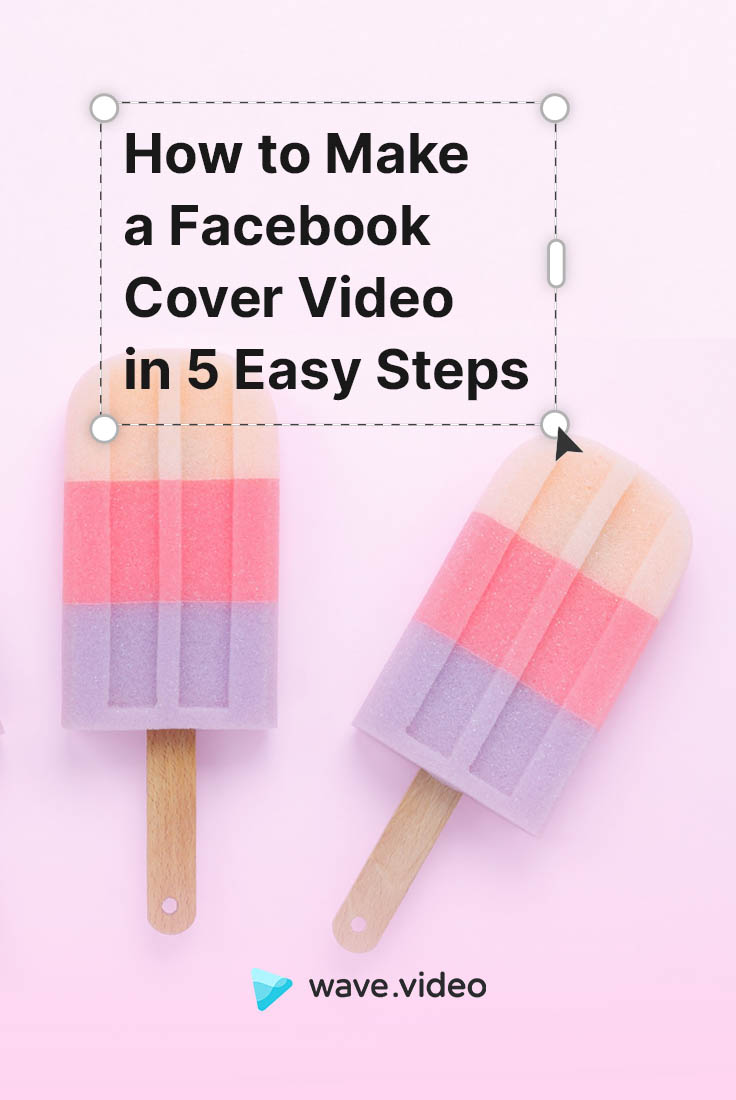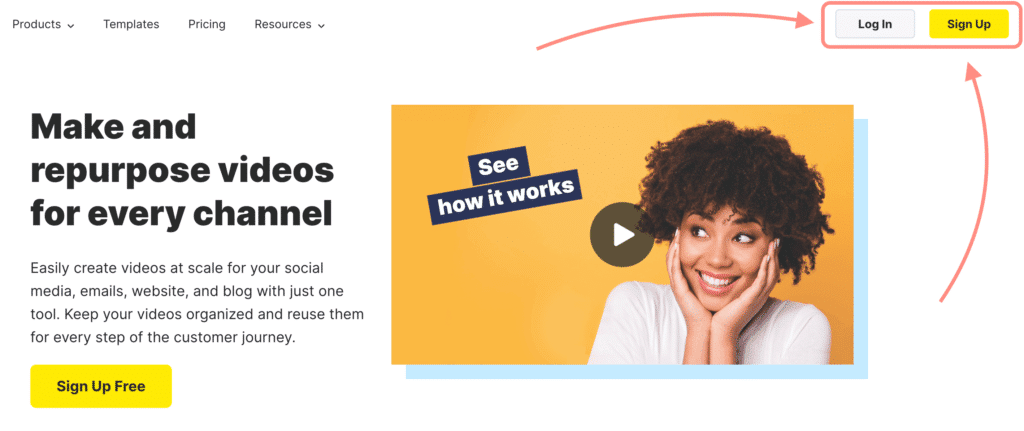Как сделать видео с обложки Facebook за 5 простых шагов

Важное обновление: начиная с весны 2021 года, возможность размещения видео на обложке Facebook была удалена. Вы по-прежнему можете использовать в качестве обложки Facebook статичное изображение или слайд-шоу с несколькими изображениями.
Более 500 миллионов человек ежедневно просматривают 4 миллиарда видео на Facebook, что может объяснить, почему видео обложки Facebook получили такой положительный отклик. В условиях сокращающейся продолжительности внимания пользователей Интернета добавление видео на обложку, чтобы быстро привлечь внимание аудитории, не имеет смысла. Статические изображения тоже хороши, но видео просто более универсально и мощно.
Что такое видео с обложки Facebook?
Видеозапись обложки Facebook - это короткое видео, которое появляется в верхней части страницы Facebook. Видео на обложке сопровождается фотографией вашего профиля, которая обычно представляет собой логотип, если это бизнес-страница. Видео на обложке Facebook позволяет рассказать немного больше о вашем бизнесе, не заставляя посетителей искать его.
Facebook подтверждает, что возможность добавить видео для обложки доступна для всех страниц. Все видео для обложки являются общедоступными, а это значит, что любой посетитель вашей страницы сможет увидеть видео.
Но что это значит для вашего бизнеса?
Зачем использовать видео с обложки Facebook?
Короткий ответ заключается в том, что они предоставляют бесконечные возможности. Вот лишь несколько вариантов: вы можете подчеркнуть послание своего бренда, прорекламировать событие или продемонстрировать свой продукт - и все это на первой линии вашей страницы в Facebook.
- Представьте свой бренд, продукт или услугу
Будь то обзор вашего портфолио, ваших услуг или новой линейки продуктов, видеоролики на обложке Facebook - это способ представить ваши предложения и то, что посетители могут от вас ожидать. В любом случае в четыре раза больше потребителей предпочтут посмотреть видео, чем прочитать о вашем автобусе, поэтому видеоролики очень эффективны. Посмотрите наш видеоролик на обложке Facebook, чтобы увидеть пример того, как можно представить свое предложение.
- Произведите впечатление
Видео на обложкеFacebook - отличный способ произвести отличное первое впечатление за несколько секунд. Первое, что заметят посетители, когда зайдут на вашу страницу, - это обложка, и вы можете использовать ее, чтобы дать им повод задержаться здесь подольше.
- Покажите свою команду
Чтобы стать ближе к аудитории, проведите ее за кулисы своего бизнеса и покажите культуру и этические ценности вашей компании. Это еще один способ привлечь потенциальных клиентов и установить прочную связь, которая приведет к продажам.
Facebook Cover Video: Руководство
Давайте начнем с рекомендаций от всемогущего Facebook. Вот как, по их мнению, должна выглядеть видеообложка нашей страницы:
- Его размер должен быть не менее 1250 x 312 пикселей. Для достижения наилучших результатов выбирайте видео размером 1250 x 463 с соотношением сторон 2,7.
- Он должен составлять от 20 до 90 секунд.
- Она НЕ должна быть обманчивой или вводить в заблуждение. Вы также должны знать об авторских правах.
- С помощью стрелок можно прокрутить до 10 вариантов миниатюр для обложки видео.
Вот и все. Но Facebook не поясняет, как можно снять видео с таким соотношением, особенно если вы не профессионал в области видео? Вот тут-то мы и вступаем в дело.
Как сделать видео для обложки Facebook
Вот короткое видео, которое поможет вам разобраться в этом процессе. Читайте дальше, чтобы получить более подробные инструкции по каждому шагу.
Шаг 1. Установите формат " ОбложкаFacebook "
Чтобы начать работу, войдите в свою учетную запись Wave.video. Если у вас его еще нет, зарегистрируйтесь на Wave.video бесплатно. Вот здесь:
В Wave.video для вас задано идеальное соотношение для обложки Facebook. Вам остается только выбрать нужный формат из всех доступных вариантов.
Начать можно двумя способами.
- Вариант 1. Настройте один из предварительно разработанных видеошаблонов
На странице библиотеки шаблонов выберите один из шаблонов, созданных нашей командой дизайнеров. Для удобства воспользуйтесь фильтром "Популярные соотношения сторон" слева, чтобы увидеть все варианты, которые подойдут для вашей будущей обложки Facebook.
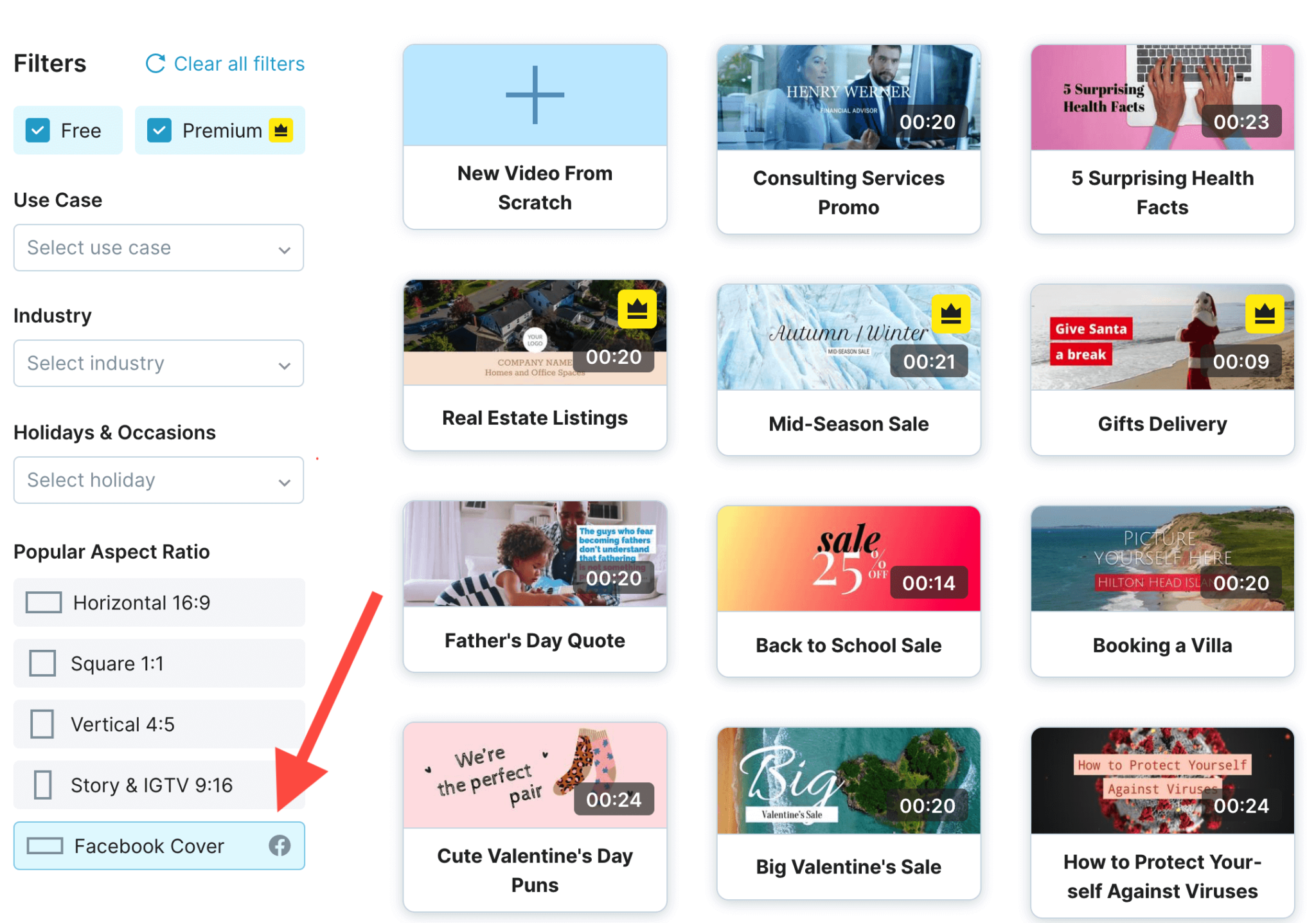
- Вариант 2. Создайте обложку с нуля.
Перед вами откроется чистый холст, на котором вы сможете излить все свое творчество. Вот как получить доступ к этому режиму.

Шаг 2. Выберите видео или картинку, которую вы хотели бы превратить в обложку своего видео.
Выбор видео зависит от цели вашего кавер-ролика. Если цель видео - повысить узнаваемость бренда, выбирайте что-то вечно актуальное, например демонстрацию того, чем занимается ваша компания. Если же вы собираетесь рекламировать какое-либо событие, то имеет смысл менять обложку время от времени.
В видеоредакторе Wave.video есть возможность загрузить собственные медиафайлы или выбрать ролик из массивной встроенной библиотеки.
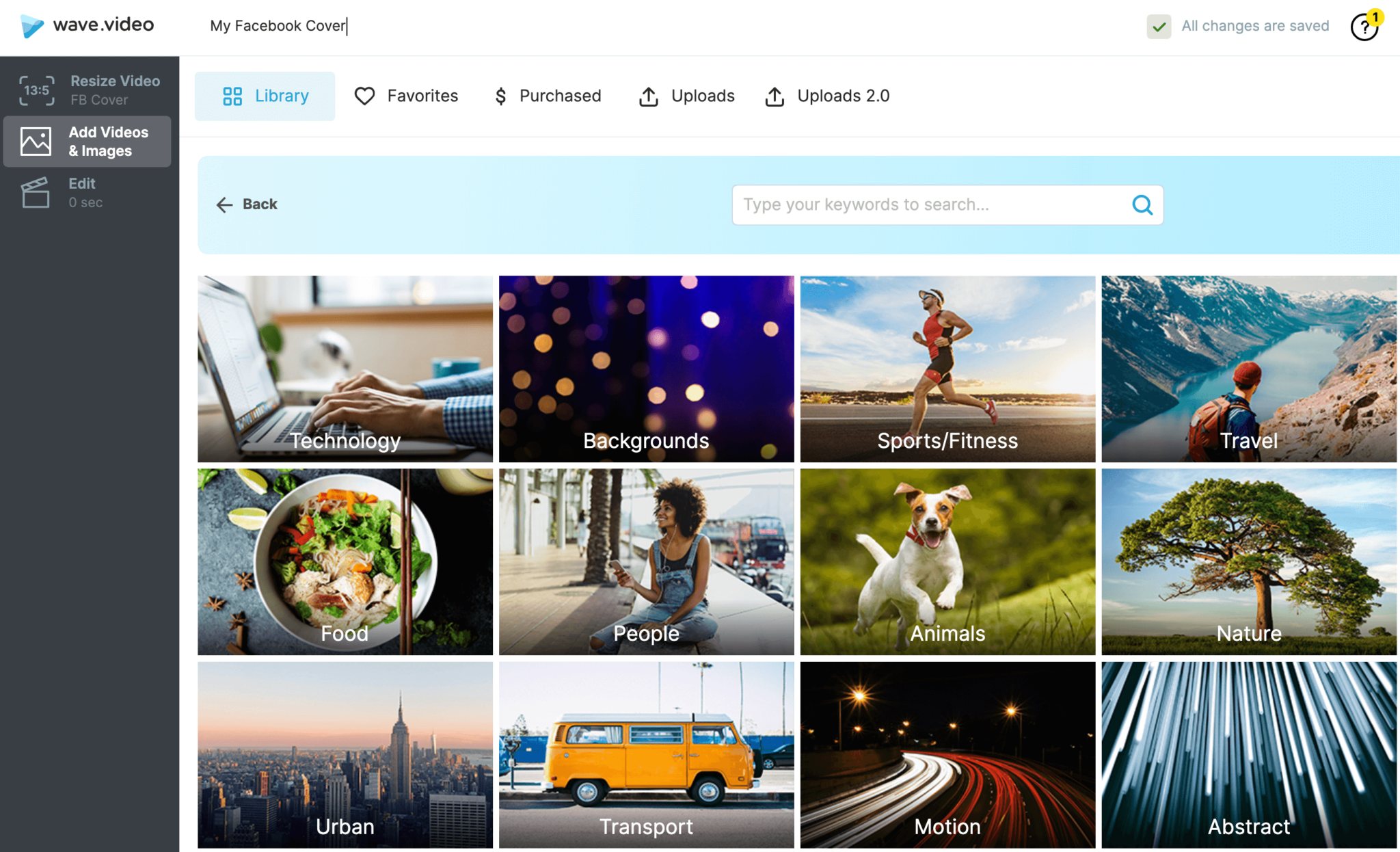
Вы можете работать с видео так же, как и с фотографиями, то есть перемещать видео, чтобы выбрать идеальный кадр, или увеличивать и уменьшать масштаб.
Шаг 3. Добавьте текст на обложку видео
Вы также можете добавить текст на обложку Facebook. Чтобы текст хорошо смотрелся при загрузке на страницу FB, я предпочитаю, чтобы он располагался по центру прямо в середине видеоклипа. Таким образом, он привлекает внимание зрителей.
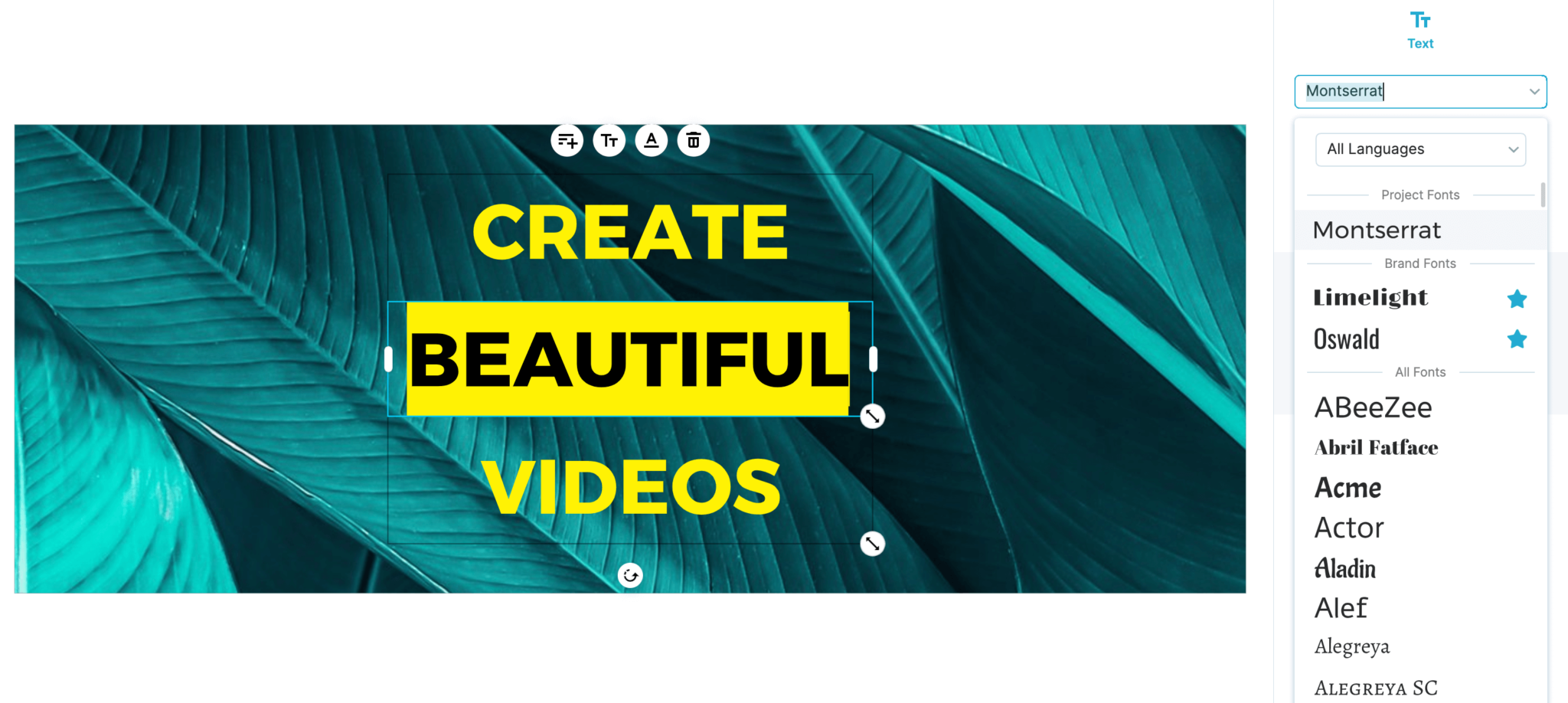
Шаг 4. Объедините с другими видеоклипами или изображениями
В Wave.video вы можете добавлять более одного клипа в свою историю. Это означает, что вы можете создать целое видео, добавив несколько видеоклипов или изображений. Эта функция может быть особенно полезна, если вы:
- хотите продемонстрировать коллекцию
- создают слайд-шоу для страницы в Facebook
- хотите продемонстрировать свой продукт с разных точек зрения
Просто добавьте еще один клип к своему видео и отредактируйте его как первый. Вам не нужно менять ранг на " обложкуFacebook " - Wave.video сделает это за вас автоматически.
Совет профессионала:
Применяйте видеопереходы, чтобы склеить сцены в одну красивую видеоисторию. Wave.video предлагает отличную коллекцию из более чем 20 вариантов.
Шаг 5. Загрузите и поделитесь
Чтобы загрузить новое потрясающее видео, перейдите на вкладку "Опубликовать". Видео будет сохранено в папке "Загрузки" на вашем компьютере.
Бонусный совет: перед загрузкой убедитесь, что ваше видео длится не менее 20 секунд. Если это не так, Wave.video зациклит видео за вас.
Если вы ищете дополнительные инструкции по созданию видеообложки для Facebook, посмотрите это полезное руководство от Мари Смит, эксперта по маркетингу Facebook. Она показывает, что именно она сделала в Wave.video, чтобы создать свою собственную видеообложку.
Идеи видео для обложки Facebook
Все еще сомневаетесь, что использовать в качестве видео для обложки? Попробуйте примерить эти идеи видео на себя:
- Демонстрация продукта - видео с обложки идеально подходит для того, чтобы показать ваши продукты в действии и продемонстрировать их эффективность.
- Тур по вашему офису - покажите все лучшие стороны вашего бизнеса в коротком визуальном туре по вашему офису и операциям.
- Скринкаст - Если вы продвигаете программное обеспечение, о котором хотите рассказать своим пользователям, нет лучшего способа, чем показать его в действии.
- Видеоменю - Если вы являетесь рестораном или кафе, вы можете использовать визуальное меню, чтобы показать клиентам, что они могут получить, и выделить наиболее популярные позиции.
- Портфолио - Примените простой переход к портфолио, вместо того чтобы использовать одно изображение или коллаж. Любая компания, предоставляющая услуги, может легко воспользоваться этим преимуществом.
- Промо-видео - используйте рекламные видеоролики и с помощью Wave.video измените их размер до нужных параметров обложки .
- Анимированный логотип - Если вы все еще не можете решить, какой логотип использовать, пока что придерживайтесь простого подхода и используйте анимированную версию вашего логотипа и теглайна. Анимированные логотипы бесконечно более привлекательны, чем неподвижные.
Вот как вы можете воспользоваться преимуществами крутой функции Facebook и начать работу с видеороликами для обложки.
Другие советы по созданию идеальной обложки видео для Facebook
- Ориентируйтесь на свою аудиторию
Выбирая тип видео для обложки, подумайте, как показать им, что представляет собой ваш бренд, и какие сцены помогут им быстро понять вас. Как только вы определитесь с этим, заходите в онлайн-редактор Wave.video и начинайте творить.
- Будьте краткими и простыми.
Вы можете добавить до 90 секунд видео, но это не значит, что вы должны это делать. Постарайтесь воздержаться от слишком большого количества информации в видео. Выделите ключевые моменты так, чтобы их было легко понять, и постарайтесь сделать его как можно короче.
- Добавьте призыв к действию
В конце видео с обложкой предложите посетителям опробовать вашу услугу, посетить ваш сайт, воспользоваться купоном или любым другим релевантным CTA, основанным на вашем видео.
- Выравнивайте текст по центру
Ваше видео может быть обрезано, чтобы подогнать его под разные размеры экрана. Чтобы ваше сообщение всегда было видно, разместите текст в центре видео.
- Используйте аудио с умом
Звук может сделать видео более захватывающим, но он не должен быть настолько громким, чтобы отвлекать посетителей от сообщения или заставлять их прекратить просмотр. Ознакомьтесь с этой статьей блога, чтобы узнать больше советов по добавлению музыки в видео.
- Добавьте субтитры к речи
Вы должны знать, что видео на обложке по умолчанию воспроизводится с выключенным звуком, и зритель должен сам отключить звук в правом нижнем углу. Если вы используете видео с говорящей головой или любое другое видео, в котором используется речь, необходимо добавить субтитры.
Как загрузить видео с обложки Facebook
Выполните следующие действия, чтобы добавить только что созданное видео обложки на свою страницу Facebook:
- Сначала вам нужно добавить видео, которое вы хотите использовать в качестве обложки, на страницу Facebook. Для этого зайдите на свою страницу и нажмите "Видео" в верхней части временной шкалы страницы.
- Нажмите на кнопку Upload Video и выберите видео с вашего компьютера.
- Добавьте название, описание и теги для своего видео. Чтобы добавить дополнительную информацию к видео, перейдите по разделам в правой колонке, затем нажмите кнопку Далее и Опубликовать.
- На своей странице Facebook нажмите кнопку Редактировать в правом нижнем углу области изображения обложки или видео.
- Выберите в выпадающем меню пункт Выбрать из видео и выберите загруженное видео.
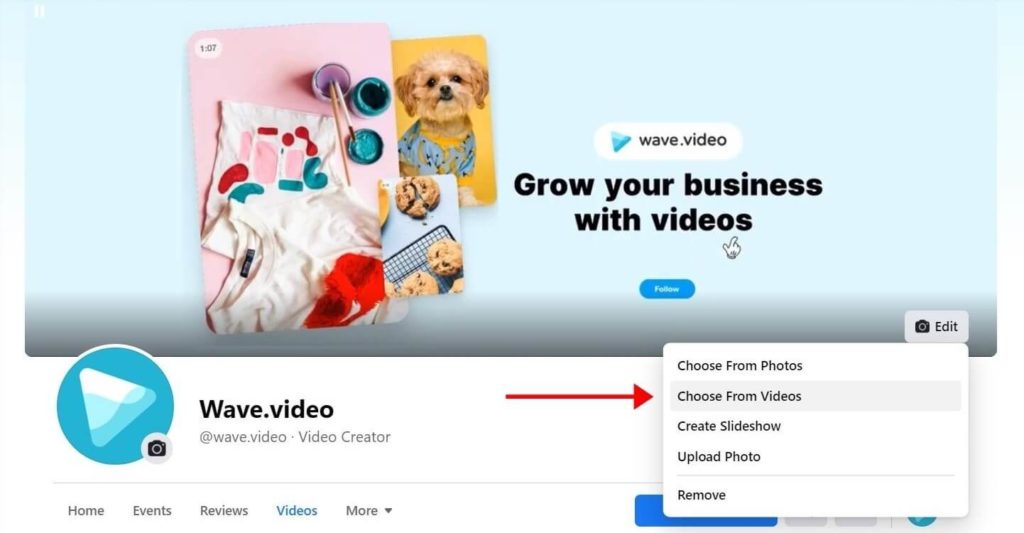
- Выбрав видео с обложкой, переместите его так, чтобы нужный фрагмент находился в центре. Вы можете перетащить видео, чтобы установить его, а затем нажмите кнопку Далее.
- Добавьте уменьшенное изображение перед публикацией видео. Прокрутите коллекцию предложенных вариантов миниатюр для обложки видео с помощью стрелок влево и вправо.
- Нажмите кнопку Сохранить изменения.
Часто задаваемые вопросы о видео для обложки Facebook
Вот несколько часто задаваемых вопросов о видеороликах для обложки Facebook:
- Какой длины должно быть видео для обложки в Facebook?
Продолжительность видеоролика может составлять от 20 до 90 секунд, но важно быстро привлечь внимание посетителя страницы в первые несколько секунд.
- Можно ли добавить видео с обложки Facebook?
Чтобы проверить, есть ли у вас доступ к добавлению видео на обложку, зайдите на свою страницу Facebook и наведите курсор на изображение обложки. Нажмите кнопку Изменить обложку. Если в выпадающем меню есть опция "Выбрать из видео" или "Загрузить фото/видео", значит, вы можете добавить видео для обложки.
- Воспроизводятся ли видео с обложки Facebook на мобильных устройствах?
Да, видео с обложками Facebook воспроизводятся на всех мобильных устройствах.
- Кто может видеть видео с моей обложки в Facebook?
Ваше видео на обложке является общедоступным, и его видят все, кто заходит на вашу страницу в Facebook.
- Можно ли удалить видео с обложки Facebook?
Вы можете удалить видео с обложки, но оно по-прежнему будет доступно в видеотеке вашей страницы. Вы можете удалить его там.
Используете ли вы видео в качестве изображения обложки на Facebook? Какое видео для обложки вы хотите создать после прочтения этой статьи? Расскажите нам о своем мнении в комментариях ниже.